| 일 | 월 | 화 | 수 | 목 | 금 | 토 |
|---|---|---|---|---|---|---|
| 1 | 2 | 3 | ||||
| 4 | 5 | 6 | 7 | 8 | 9 | 10 |
| 11 | 12 | 13 | 14 | 15 | 16 | 17 |
| 18 | 19 | 20 | 21 | 22 | 23 | 24 |
| 25 | 26 | 27 | 28 | 29 | 30 | 31 |
- vue-cli
- js
- Security
- 싱글톤
- Stateless
- Spring
- Kotlin
- VUE
- Singleton
- HTTP 메서드
- HTTP
- 라이프 사이클
- Repository
- dependency injection
- 프로토타입
- javascript
- DB
- cache
- Excel
- JPA
- vuex
- 캐시
- Setter
- Java
- Vue.js
- 로그인
- BEAN
- di
- thymeleaf
- 의존성 주입
- Today
- Total
jhhan의 블로그
DBeaver 설치 + MariaDB 연결 본문
이번에는 DBeaver 설치 및 MariaDB 연결까지 해보겠습니다.
제가 DBeaver를 잘 쓰고 있기는 한데,,
설치법도 알아놓으면 좋을 것 같아서 추가해봅니다.
다운로드는 2021-04-12 기준 + 윈도우 10 운영체제 64bit 기준입니다.
아래의 링크로 들어갑니다.
dbeaver를 설치하는 사이트입니다.
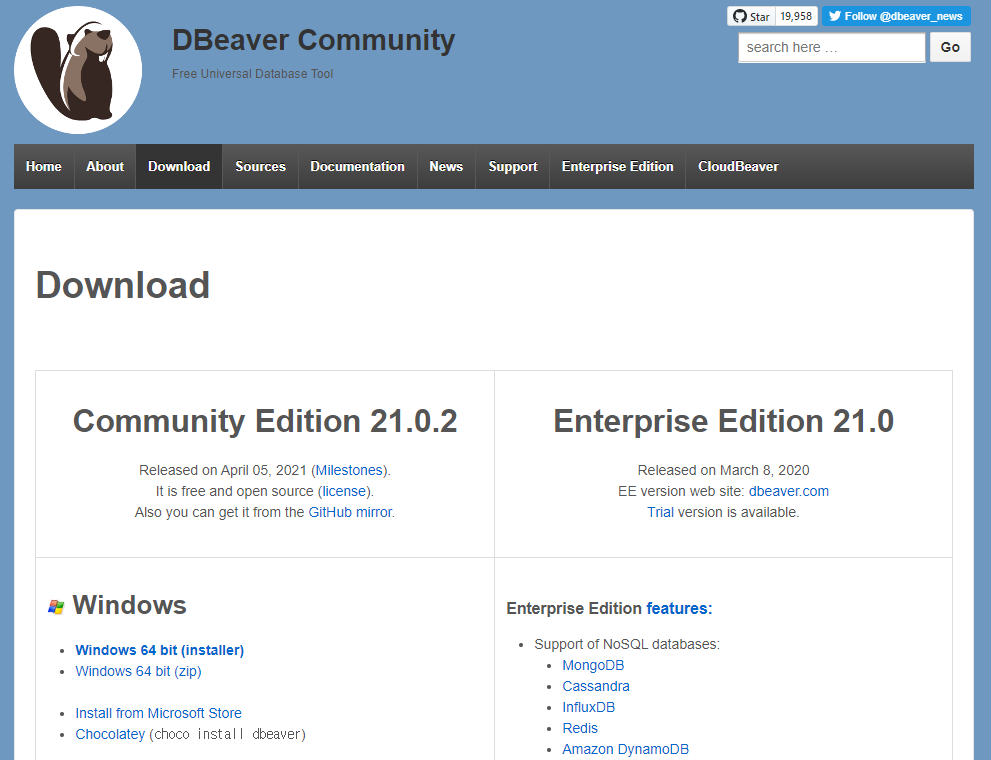
아래에 Windows 64 bit Installer가 있습니다.
클릭해서 다운로드를 받습니다.
(참고로 Community 버전을 다운받아야 합니다. Enterprise Edition은 돈을 내야합니다.)
그리고 실행을 합니다.

시작~

all users로 갑니다. (본인만 사용하고 싶다면 For me를 선택해도 됩니다...)

기본 설정은 아마 저런 식으로 되어 있을 것입니다.
체크하지 않고 다음으로 갑니다.

설치 위치를 선택합니다. 원하는 위치에 설치하시면 됩니다.
아니면 첫 설정 그대로 진행하시면 됩니다.

설치를 누릅니다.

이렇게 dbeaver 설치가 완료되었습니다.
설치과정은 참 쉽습니다.
참고로 DBeaver는 단순히 DB를 다룰 수 있게 해주는 툴이기 때문에
데이터베이스는 따로 설치하셔야 합니다.
MariaDB 관련해서는 아래 링크에서 확인할 수 있습니다.
jhhan009.tistory.com/20?category=761889
이제 MariaDB를 연결해보겠습니다.

DBeaver를 처음 켰을 때 화면입니다.
연결된 DB가 없다보니 휑 하네요 ㅎㅎ
파일 탭 밑에 콘센트와 플러스가 그려져 있는 그림을 클릭합니다.

그럼 이런 화면창을 볼 수 있습니다.
MariaDB를 선택한 후 다음으로 넘어갑니다.
다음으로 넘어가서 이것저것 클릭하다 보면 다음과 같은 화면이 나타납니다.

DBeaver에서 mariaDB를 사용하기 위한 드라이버 설치입니다.
이 드라이버를 설치해야 사용이 가능하므로 설치를 합니다.

그럼 이런 화면을 볼 수 있습니다.
- Server: localhost라고 적혀있습니다. 만약 원격 DB를 사용한다면 여기도 변경하셔야 합니다.
자신의 컴퓨터에 있는 DB를 사용할 것이기 때문에 변경하지 않습니다. - Port: 포트번호입니다. MariaDB를 설치할 때 설정한 Port 번호를 입력합니다.
보통 3306을 사용하실 겁니다. - Database: 본인이 보고 싶은 Database 이름을 입력합니다.
저는 test라는 Database를 볼 것이기 때문에 'test'를 입력했습니다. - Username & Password: 본인이 설정한 아이디와 비밀번호를 입력하면 됩니다.
보통 root가 아이디 이고, 비밀번호는 자신이 설정한 것을 넣으면 됩니다. - 다 입력하셨다면 Test Connection 버튼을 눌러서 연결이 정상적인지 확인합니다.
- 연결이 정상적으로 잘 되었다면 완료 버튼을 누릅니다.

연결이 완료된 후의 모습입니다.
- test라는 Database를 보여줍니다.
- 그 안에 board 라는 Table이 하나 있습니다.
여기까지가 DBeaver에서 MariaDB를 연결한 것입니다.
그 이외에 다른 테이블이 필요하다면
Tables 디렉토리 밑에 새로운 테이블을 생성하면 됩니다.
(오른쪽 버튼을 누르면 Create New Table이라고 뜹니다.)
DBeaver가 상당히 편하기 때문에 자주 사용하고 있습니다.
만약 PostgreSQL을 사용한다면 거의 비슷한 방식으로 연결하실 수 있습니다.
이렇게 해서 DBeaver 설치 및 MariaDB 연결을 마치겠습니다.
'기타' 카테고리의 다른 글
| 사이드 프로젝트...? (0) | 2024.01.18 |
|---|---|
| 객체지향 설계의 원칙 5가지 (0) | 2020.12.13 |
| GitHub 과 Slack 연동 (0) | 2020.07.12 |


